Fenêtre Navigateur de fichiers
Dans cette fenêtre, vous pouvez parcourir les fichiers et les ouvrir dans WaveLab Elements.
-
Pour ouvrir la fenêtre Navigateur de fichiers, sélectionnez .
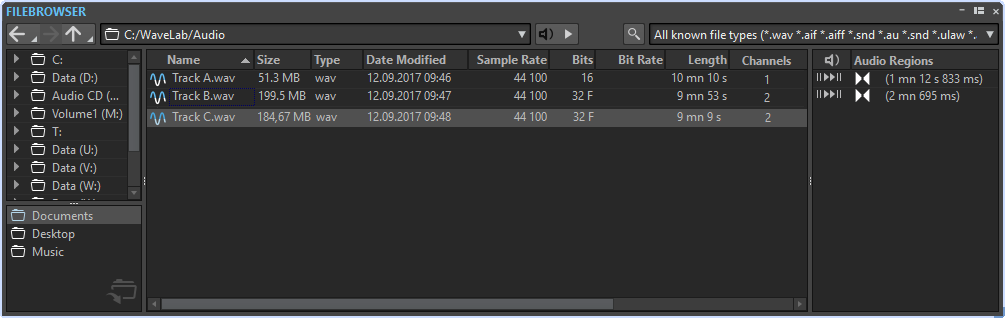
- Répertoire précédent/suivant/parent
-
Permet de naviguer au sein des listes et des arborescences de fichiers.
- Emplacement
-
Ce menu permet de sélectionner un emplacement de fichier pour parcourir et répertorier les emplacements récemment utilisés.
- Mode Lecture Automatique
-
Quand cette option est activée, la lecture commence automatiquement quand vous sélectionnez un fichier.
- Lire le fichier audio sélectionné
-
Lit le fichier audio sélectionné.
- Chercher
-
Lorsque ce bouton est activé, vous pouvez saisir du texte dans le champ de recherche. S'il est désactivé, vous pouvez rechercher des formats de fichiers spécifiques.
- Liste des types de fichiers
-
Permet de sélectionner le type et le format des fichiers à afficher.
- Arborescence des dossiers
-
Affiche les dossiers disponibles sur votre ordinateur.
- Dossiers favoris
-
Vous pouvez ajouter vos dossiers favoris en les faisant glisser depuis l'arborescence des dossiers. Il y a un dossier de favoris pour chaque type de fichier.
- Liste des fichiers
-
Indique les informations suivantes sur chaque fichier :
-
Nom indique le nom du fichier audio.
-
Taille indique la taille du fichier audio.
-
Type indique le type du fichier audio.
-
Date Modif indique la date à laquelle le fichier audio a été enregistré pour la dernière fois.
-
Fréquence d'échantillonnage indique la fréquence d’échantillonnage en Hz.
-
Bits indique la résolution en bits. 32F signifie 32 bits à virgule flottante et 64F 64 bits à virgule flottante.
-
Débit binaire indique le débit binaire en kbps.
-
Durée indique la durée du fichier audio.
-
Canaux indique le nombre de canaux.
-
- Localiser le fichier dans l'Explorateur/Finder macOS
-
Quand vous faites un clic droit dans la liste de fichiers, vous pouvez sélectionner l'option Localiser le fichier dans l'Explorateur/Finder macOS pour ouvrir le fichier sélectionné dans l'Explorateur de fichiers/Finder macOS.
- Créer un dossier
-
En faisant un clic droit dans la liste de fichiers, vous pouvez sélectionner l'option Créer un dossier pour ajouter un nouveau dossier afin de structurer vos fichiers.
- Régions audio
-
Si le fichier sélectionné contient des marqueurs, ils apparaissent dans la section Régions audio.